Elden Ring é um RPG de ação desenvolvido pela FromSoftware e publicado pela Bandai Namco Entertainment. Pode ser jogado em diferentes plataformas como PlayStation 4, Xbox Series X, S PlayStation 5 e MS Windows. Bem, não precisamos exagerar sobre o jogo e sua popularidade e todo o crédito vai para os desenvolvedores do jogo. Mas, infelizmente, vários usuários reivindicaram o problema Elden Ring Black Screen on Startup, o que é bastante irritante. É totalmente entendido que não esperamos que nenhum jogo seja impecável, mas os usuários têm grandes esperanças deste jogo e receber esse tipo de erro ao jogar é obviamente irritante e de partir o coração. Se você também está no mesmo barco, não entre em pânico, fique atento conosco.
Quando o problema ocorre e quais são suas consequências?
O erro ocorre aleatoriamente durante o jogo e, quando o problema ocorre, os jogadores podem ver e mover o cursor do jogo; ouvir a música tocando, mas nada mais é exibido. Depois de investigar muito sobre o erro, descobrimos que pode haver vários motivos para enfrentar o problema, como versão desatualizada do jogo, drivers desatualizados, arquivos de jogo corrompidos, Windows desatualizado, sobreposições no jogo e muito mais. Com base na experiência de vários usuários, selecionamos alguns métodos testados e comprovados que são eficazes e podem resolver facilmente seu problema.
Experimente estas correções para Elden Ring Black Screen na inicialização
Método 1: reinicie o driver gráfico
No primeiro método, sugerimos que você reinicie o driver gráfico usando as teclas de atalho de teclado do logotipo do Windows + Ctrl + Shift B para reiniciar o driver gráfico. Se o Windows for responsivo, sua tela piscará e o jogo deverá funcionar bem.
Método 2: Desativar o Steam Overlay
As sobreposições são usadas para melhorar a experiência de jogo, mas às vezes podem levar a esses problemas, portanto, você precisa desabilitar as sobreposições e, para isso, siga as instruções abaixo:
Passo 1: Navegue até a Biblioteca Steam
Passo 2: Em seguida, clique com o botão direito do mouse em Elden Ring e selecione Propriedades
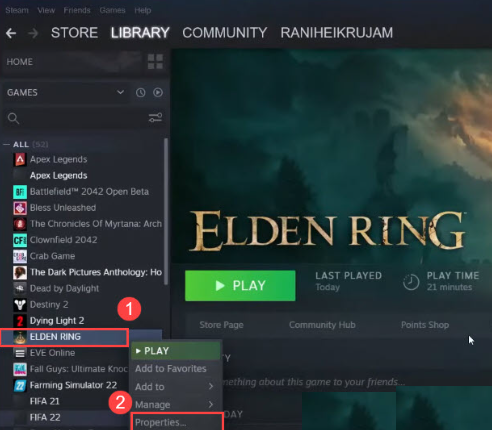
Passo 3: Agora, na guia Geral, desmarque a caixa Ativar o Steam Overlay durante o jogo

Passo 4: Em seguida, feche a janela Propriedades e inicie o jogo.
Método 3: Verifique a integridade dos arquivos do jogo
Neste método, sugerimos que você repare os arquivos corrompidos e, para isso, verifique a integridade dos arquivos do jogo no Steam seguindo as etapas abaixo mencionadas:
Passo 1: Primeiro de tudo, abra a Biblioteca Steam
Passo 2: Em seguida, clique com o botão direito do mouse em Elden Ring> selecione propriedades
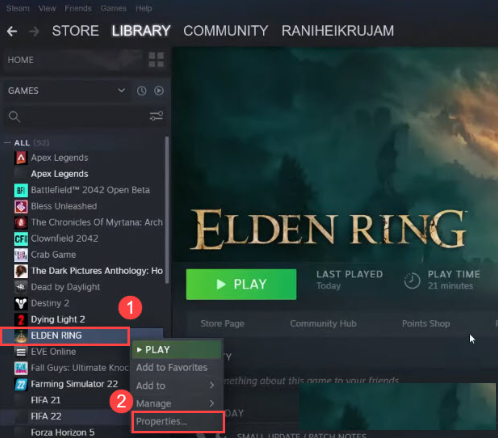
Etapa 3: selecione a guia Arquivos locais e toque em Verificar integridade dos arquivos do jogo
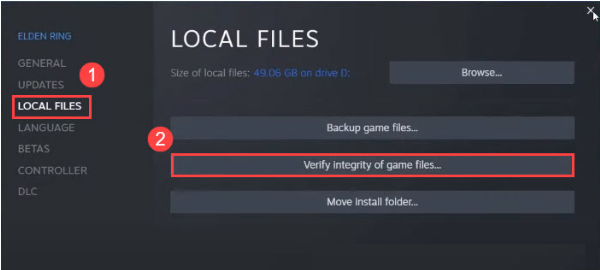
Passo 4: Aguarde alguns minutos e deixe o Steam verificar os arquivos
Quando terminar, reinicie o jogo e o anúncio e verifique se o problema foi resolvido ou não.
Método 4: Inicie o jogo no modo de janela
Vários usuários afirmaram que iniciar o jogo no modo de janela tem potencial para corrigir o problema. Quando o jogo estiver em execução, você pode pressionar as teclas Alt + Enter juntas para alternar entre o modo de janela e o modo de tela cheia. E se isso não funcionar para você, tente definir as opções de inicialização no Steam.
Veja como:
Passo 1: Primeiro de tudo, abra a Biblioteca Steam
Passo 2: Em seguida, clique com o botão direito do mouse em Elden Ring> selecione propriedades
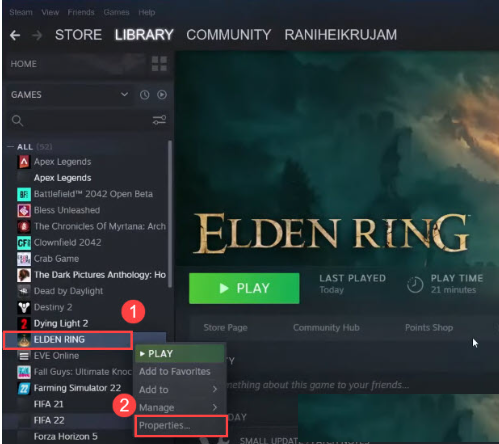
Passo 3: Agora na aba Geral, você terá a seção Opções de Inicialização> depois disso, insira os seguintes parâmetros para abrir o jogo no modo Janela:-windowed
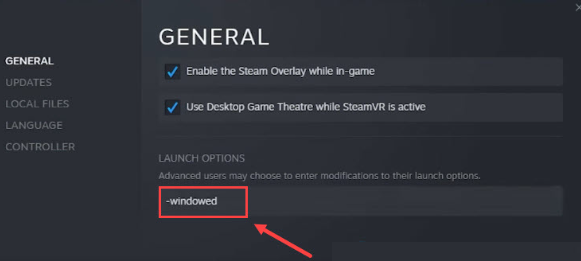
Etapa 4: Por fim, feche a janela Propriedades e inicie o jogo
Método 5: Verifique o Windows Update
Uma das principais razões para enfrentar o problema é o Windows desatualizado. Software desatualizado não é compatível com o servidor do jogo e pode levar a vários problemas e o problema mencionado acima é um deles. Siga as etapas de menção abaixo para prosseguir:
Etapa 1: pressione as teclas do logotipo do Windows + tecla I juntas para abrir as Configurações da janela> toque em Atualização e segurança
Etapa 2: no Windows Update, clique em Verificar atualizações>O Windows baixará e instalará automaticamente as atualizações disponíveis
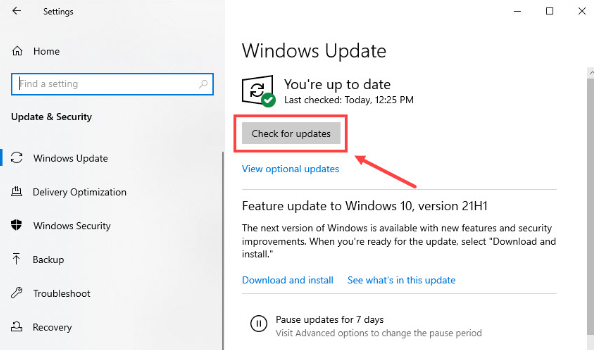
Etapa 3: Depois de instalar todas as atualizações pendentes, reinicie o computador
Método 6: Atualizar o driver gráfico
Em nossos tantos blogs, mencionamos que o driver desatualizado não é compatível com os jogos e eles criam muitos problemas durante o jogo. Portanto, é altamente recomendável atualizar os drivers em intervalos regulares de tempo. Você tem duas opções para fazer o mesmo, você pode atualizar o driver manualmente visitando o site do fabricante ou pode optar por uma ferramenta de driver automática. Esta ferramenta resolverá todos os problemas relacionados ao driver do seu computador.
⇑Obtenha a ferramenta de driver aqui⇓
Método 7: Vá para a ferramenta de reparo do PC
Embora todos os métodos mencionados acima sejam eficazes e tenham potencial para corrigir o problema. Mas é altamente recomendável que você procure uma Ferramenta de reparo do PC, porque na maioria dos casos em que o problema é originado devido à corrupção do sistema, você precisa verificar sua máquina com uma ferramenta de reparo para corrigir os problemas. Portanto, experimente esta ferramenta uma vez para se despedir de todos os problemas relacionados ao seu PC.
⇑Obtenha a ferramenta de reparo do PC aqui⇓
Resultado final
Isso é tudo sobre Elden Ring Black Screen na inicialização. Se você gostou do blog, continue visitando o site para mais artigos úteis.